
Përmbajtje:
- Hapi 1: Artikujt që ju nevojiten
- Hapi 2: Instaloni sistemin operativ Raspbian
- Hapi 3: Mblidhni përbërësit e mbetur
- Hapi 4: Vendosni lidhjen WiFi
- Hapi 5: Konfiguroni opsionet e tjera me Raspi-config
- Hapi 6: Konfiguroni Ura e Rrjetit Nga Wifi në Ethernet
- Hapi 7: Automatizoni të gjitha ato komanda me një skenar
- Autor John Day [email protected].
- Public 2024-01-30 12:27.
- E modifikuara e fundit 2025-01-23 15:10.

A keni një printer ose skaner të vjetër lazer që ende punon mirë, por nuk është i pajtueshëm me wifi? Ose mbase dëshironi të lidhni një hard disk të jashtëm si një pajisje rezervë në rrjetin tuaj dhe ju kanë mbaruar portet ethernet në ruterin tuaj të shtëpisë. Ky udhëzues do t'ju ndihmojë të krijoni një urë nga lidhja wifi në portën ethernet në një Raspberry Pi.
Më duhej një mënyrë për të lidhur një fotokopjues/printer më të vjetër Xerox që ka një përshtatës rrjeti të integruar dhe softuer të rrjetit, por që nuk ishte i pajtueshëm me wifi. Ky printer ishte në një ndërtesë të vjetër dhe printeri ishte në një vend që nuk ishte afër një grushti ethernet dhe nuk mund të zhvendosej. Me disa pjesë që i kisha tashmë rreth shtëpisë sime, unë isha në gjendje të krijoja një zgjidhje që zgjidhte nevojat e mia.
Kjo zgjidhje e thjeshtë DIY do t'ju japë aftësinë për të shtuar një lidhje wifi në pajisjet tuaja më të vjetra pa prishur bankën duke blerë përshtatës printimi pa tel.
Hapi 1: Artikujt që ju nevojiten

- Raspberry Pi (çdo model do të bëjë, por do të shihni rezultate më të shpejta me një model 3).
- Përshtatës energjie për Pi tuaj.
- Kartë SD për të instaluar sistemin operativ (mund të përdorni një kartë 8 GB deri në çfarëdo madhësie që dëshironi. Unë zakonisht shkoj me një kartë 32 GB në rast se dua të shtoj më shumë opsione në RPi).
- Përshtatës Wifi
- Kabllo Ethernet
- Kabllo HDML (kam një monitor të vjetër DVI kështu që e përdor këtë kabllo HDMI në DVI).
- Tastiera dhe miu
- Lexues kartash ose kompjuter me lexues kartash të integruar.
- Një rast për Pi (opsional)
Hapi 2: Instaloni sistemin operativ Raspbian
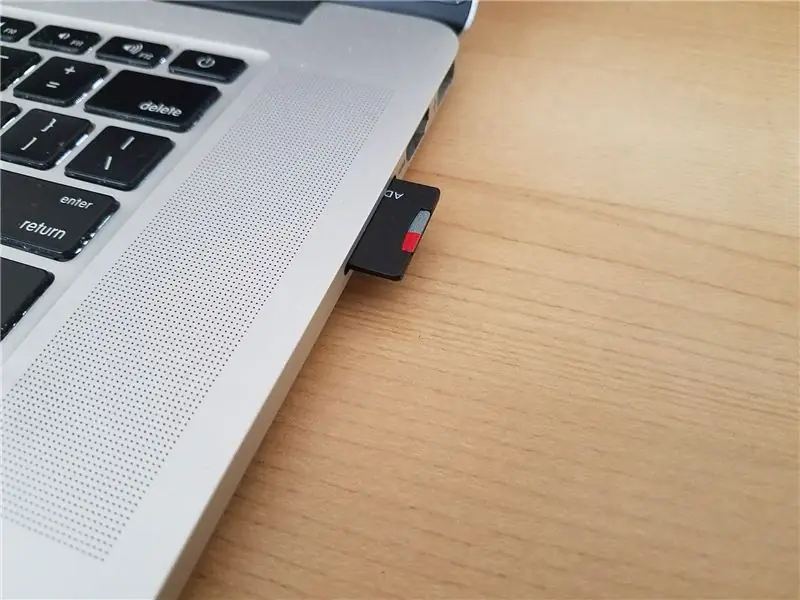
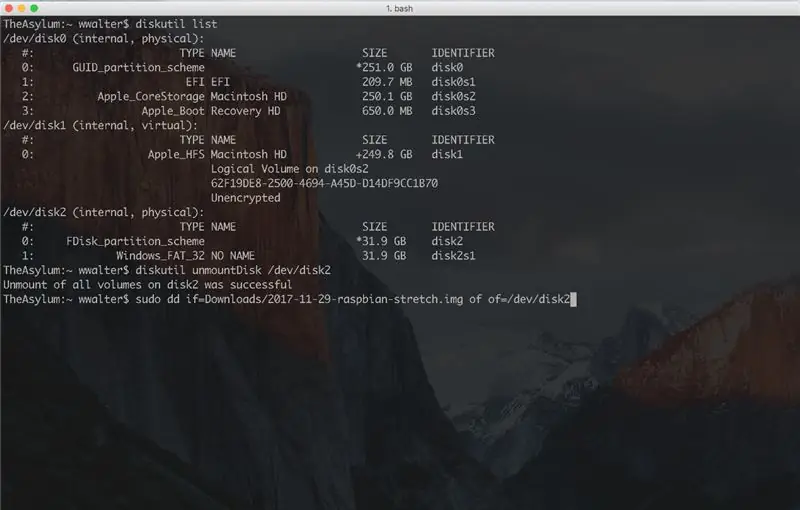
Shkarkoni versionin më të fundit të sistemit operativ Raspbian (Stretch si i këtij shkrimi) nga këtu. Futni kartën SD në përshtatësin që dërgohet me të dhe vendoseni përshtatësin me kartën SD në lexuesin e kartës suaj. Kopjoni imazhin e sistemit operativ Raspian në kartën SD duke përdorur këto udhëzime:
- Udhëzimet e Windows
- Udhëzimet për Mac OSX
- Udhëzimet Linux
Hapi 3: Mblidhni përbërësit e mbetur


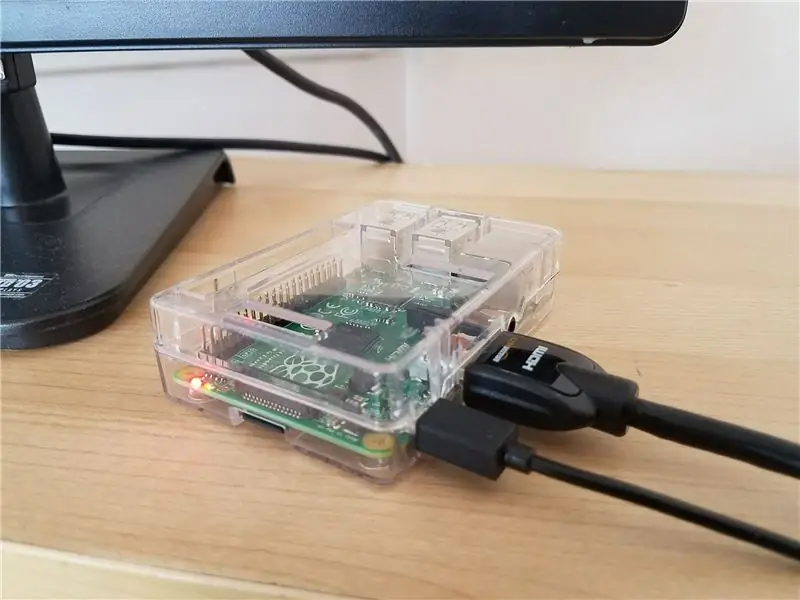
Kjo do të marrë pak kohë për të kopjuar imazhin në kartën tuaj SD. Mblidhni pjesën tjetër të RPi ndërsa jeni duke pritur.
Futni përshtatësin wifi në një nga portat USB. Futni donglen e tastierës dhe miut në një nga portat e tjera USB. Lidhni një monitor me Raspberry Pi me kabllon HDMI.
Kur imazhi Raspbian të ketë përfunduar instalimin në kartën SD, hiqeni kartën SD nga përshtatësi dhe futeni në folenë e kartës SD në pjesën e poshtme të Raspberry Pi. Pastaj futni përshtatësin e energjisë në portën mikro USB dhe ndizni Raspberry Pi.
Hapi 4: Vendosni lidhjen WiFi
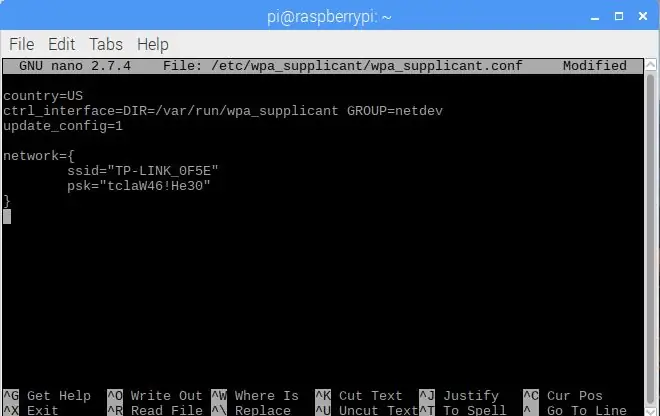
Pasi Raspberry Pi të ketë përfunduar nisjen, konfiguroni lidhjen tuaj wifi në Raspberry PI duke hapur një dritare terminale dhe redaktoni skedarin wpa_supplicant.conf duke përdorur komandën e mëposhtme:
sudo nano /etc/wpa_supplicant/wpa_supplicant.conf
Ndryshoni vendin në kodin e vendit tuaj me dy shkronja.
Shtoni SSID -in e pikës së hyrjes Wifi dhe fjalëkalimin në fund të skedarit:
rrjet = {ssid = "SSID -i juaj Wifi" psk = "yourWifiPassword"}
Një gjë që duhet vënë re: Cilësimi i paracaktuar i tastierës është të përdorni një konfigurim GB. Për ne prej nesh në SHBA ajo vendos disa nga personazhet e veçanta në vende të ndryshme, kryesisht simbolet @ dhe ndërrohen.
Ruani skedarin dhe dilni nga nano.
Sillni lidhjen WIfi duke shtypur:
nëse
ose duke rindezur Raspberry PI me:
rindiz sudo
Hapi 5: Konfiguroni opsionet e tjera me Raspi-config
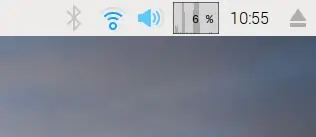
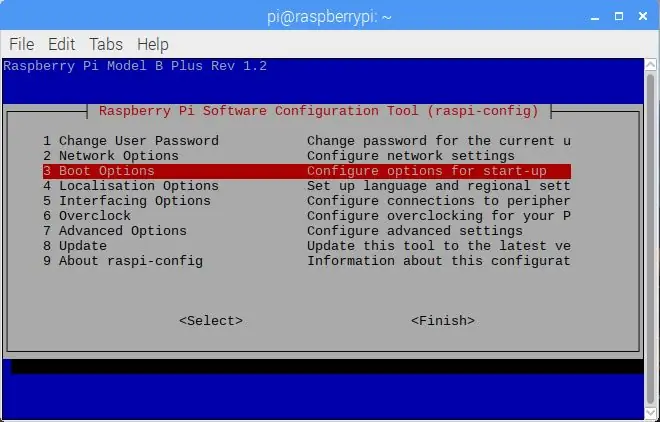
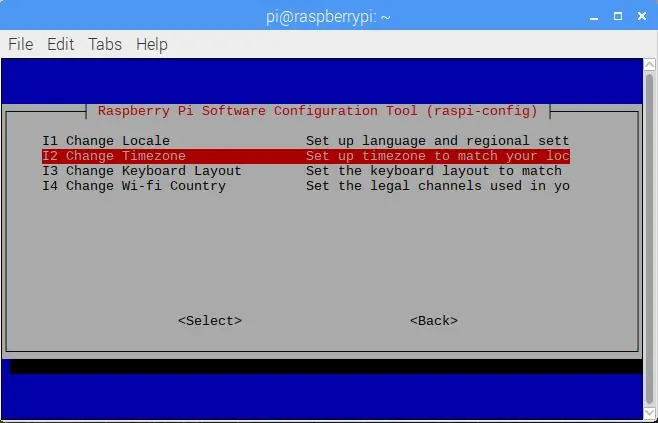
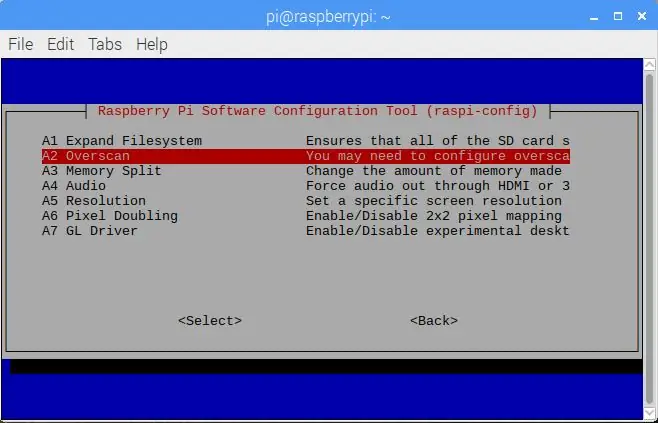
Kur Raspberry Pi juaj të jetë lidhur me sukses me Wifi -n tuaj, duhet të shihni simbolin Wifi në shiritin e menysë në këndin e sipërm të djathtë të ekranit për Raspberry Pi.
Tani mund të konfiguroni opsione të tjera për Pi tuaj. Nga një lloj dritareje terminale:
sudo raspi-config
Kjo do të sjellë ndërfaqen raspi-config dhe do t'ju lejojë të konfiguroni opsionet e tjera të Raspberry PI tuaj. Nuk keni pse ta bëni këtë, por ka disa gjëra që duhet të bëni:
- Ndryshoni fjalëkalimin e paracaktuar. Mos i lini pajisjet në rrjetin tuaj të prekshme duke lënë fjalëkalimet e paracaktuara në RPi tuaj për përdoruesit pi dhe root.
- Vendosni cilësimin e vendndodhjes tuaj. Kjo do t'ju japë cilësimet e duhura të tastierës, cilësimet e kohës dhe vendndodhjen për instalimin e programeve të tjera nga repot më të afërta. Nëse merrni paralajmërimet e bezdisshme PERL për vendndodhjen nuk mund të vendosen, mund ta zgjidhni duke përdorur këto udhëzime.
- Zgjero sistemin e skedarëve për të përdorur të gjithë kartën SD. Kjo do t'ju japë qasje në të gjithë hapësirën e ruajtjes në kartën HD.
Mos ngurroni të shikoni opsionet e tjera që janë në dispozicion për ju përmes kësaj ndërfaqeje. Ju mund të bëni gjëra të tjera si mbingarkimi i CPU -së tuaj, konfigurimi i lidhjeve ssh dhe ftp dhe ndryshimi i cilësimeve të nisjes për të nisur në një linjë komande ose në desktop.
Hapi 6: Konfiguroni Ura e Rrjetit Nga Wifi në Ethernet
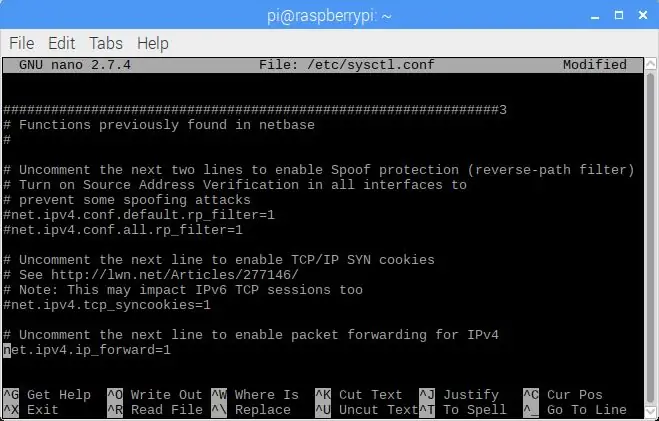
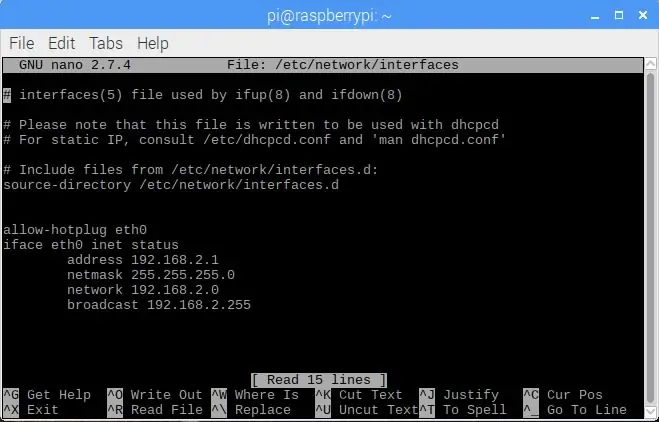
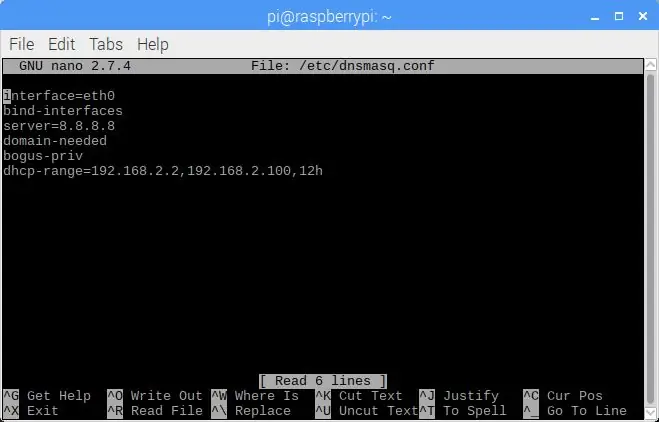
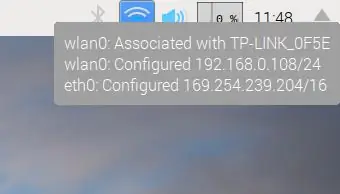
Për ta bërë këtë, ne do të përdorim dnsmasq për të konfiguruar RPi që të jetë një server DHCP dhe për të vendosur disa cilësime të personalizuara të DNS. Kjo do të lejojë që pajisja e lidhur me RPi përmes ethernet të marrë një adresë IP nga RPi dhe gjithashtu që RPi të kalojë pyetjet DNS.
Ne gjithashtu do të konfigurojmë disa cilësime iptables për të bërë një NAT midis përshtatësit ethernet dhe lidhjes Wifi.
Së pari, instaloni dnsmasq
sudo apt-get install dnsmasq
Vendosni përshtatësin tuaj ethernet në një adresë IP statike
Kjo do të shërbejë si një hyrje për pajisjen që dëshironi të lidheni me portën e ethernet RPi. Shumica e ruterave Wifi përdorin atë që quhet Rrjet Privat dhe vendosin gamën IP në diçka të ngjashme me:
192.168.1.1
Për përshtatësin ethernet në RPI -në tuaj do të dëshironi ta vendosni atë në një adresë që nuk do të ndërhyjë në aftësinë e ruterave për të caktuar adresa, kështu që ne do të rrisim nën -rrjetën e PRi të jetë:
192.168.2.1
Së bashku me këtë do t'ju duhet të vendosni maskën e rrjetës për:
255.255.255.0
Si dhe cilësimet e DCHP për të transmetuar atë adresë IP që janë në dispozicion:
rrjet 192.168.2.0 transmetim 192.168.2.255
Përdorni iptables për të konfiguruar një cilësim NAT për të ndarë lidhjen Wifi me portën ethernetNAT qëndron për përkthimin e adresës së rrjetit. Kjo lejon një adresë të vetme IP në server si ruter në një rrjet. Pra, në këtë rast përshtatësi ethernet në RPi do të shërbejë si ruter për çdo pajisje që i bashkëngjitni. Cilësimet NAT do të drejtojnë kërkesat për ethernet përmes lidhjes Wifi.
Ka disa komanda për tu ekzekutuar këtu:
sudo iptables -Fsudo iptables -t nat -Fsudo iptables -t nat -A POSTROUTING -o wlan0 -j MASQUERADEspto iptables -A FORWARD -i wlan0 -o eth0 -m state -shteti I LIDHUR, I THEMELUAR -j Pranon -j Pranon -sudo i eth0 -o wlan0 -j Pranoj
Konfiguroni cilësimet e dnsmasq
Gjëja e parë që duhet të bëni është të aktivizoni përcjelljen e IP. Kjo bëhet duke vënë një numër të vetëm 1 në skedarin/proc/sys/net/ipv4/ip_forward:
sudo nano/proc/sys/net/ipv4/ip_forward
Vendosni një 1 në rreshtin e parë dhe pastaj dilni dhe ruani. Këshillë: ju gjithashtu mund të keni nevojë të redaktoni /etc/sysctl.conf dhe të mos komentoni këtë rresht:
net.ipv4.ip_para = 1
Konfiguroni më tej drejtimin ip:
sudo ip rrugë del 0/0 dev eth0 &>/dev/nulla = `rrugë | awk "/$ {wlan}/" '{print $ 5+1; exit} "sudo route add -net default gw 192.168.2.1 maskë neto 0.0.0.0 dev eth0 metrikë $ a
Gjëja e fundit që duhet bërë është të redaktoni skedarin tuaj /etc/dnsmasq.conf dhe të përfshini këto cilësime;
ndërfaqe = eth0bind-interfacesserver = 8.8.8.8 domen-i nevojshëm bogus-privdhcp-range = 192.168.2.2, 192.168.2.100, 12h
Pastaj ekzekutoni këtë komandë për të filluar shërbimet tuaja dnsmasq:
sudo systemctl fillo dnsmasq
Tani lidhni një kabllo të rrjetit CAT5 në pajisjen që dëshironi të përfshini në rrjet dhe vendosni skajin tjetër të kabllit në portën e ethernetit në RPi dhe duhet të shkoni mirë! Kur vendosëm ndërfaqen ethernet e bëmë atë të ndezshme, kështu që ju duhet të shihni që ndërfaqja ethernet të dalë kur lidhni pajisjen në RPi.
Hapi 7: Automatizoni të gjitha ato komanda me një skenar
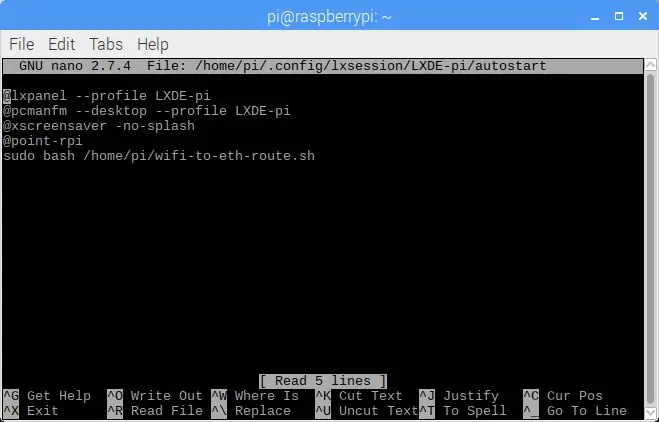
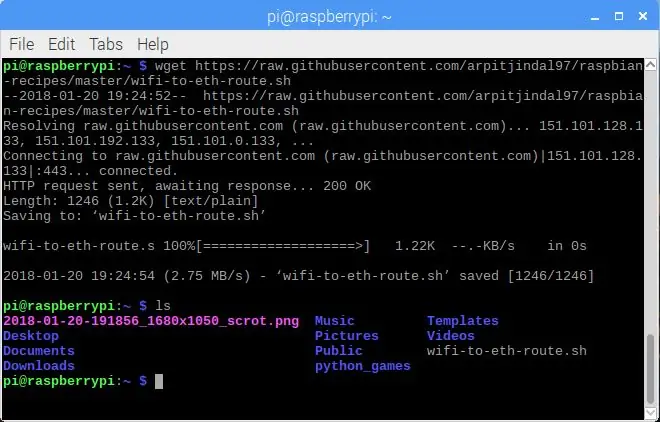
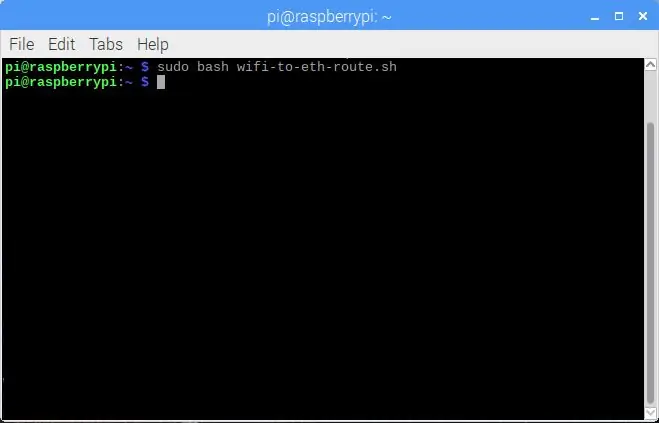

Kjo ishte shumë punë për të ngritur urën e rrjetit. Ju ndoshta do të dëshironi që kjo të funksionojë automatikisht sa herë që RPi -ja juaj fillon, kështu që për ta bërë këtë ne do të kemi nevojë për një skript për të ekzekutuar të gjitha këto komanda për ne. Për fat Arpit Agarwal ka krijuar tashmë një skenar dhe është në dispozicion për shkarkim këtu.
Mos u shqetësoni për shtypjen e të gjitha atyre komandave të mësipërme dhe drejtojeni këtë komandë nga drejtoria juaj e shtëpisë për të shkarkuar skedarin e skriptit:
raw.githubusercontent.com/arpitjindal97/raspbian-recipes/master/wifi-to-eth-route.sh
Për ta ekzekutuar këtë skedar sa herë që nisni RPi -në tuaj, do t'ju duhet të shtoni një direktivë në skedarin tuaj të fillimit automatik të seancës:
nano /home/pi/.config/lxsession/LXDE-pi/autostart
dhe shtojeni atë në fund të skedarit:
sudo bash /home/pi/wifi-to-eth-route.sh
Pastaj thjesht rindizni RPi dhe skenari bën të gjithë punën për ju. Ju gjithashtu mund ta ekzekutoni këtë konfigurim në çdo kohë që dëshironi duke ekzekutuar këtë komandë nga një terminal:
sudo bash /home/pi/wifi-to-eth-route.sh
Recommended:
Një makinë për frikësimin e Halloween -it duke përdorur një PIR, një kungull të printuar në 3D dhe një Pranker audio të pajtueshme me Troll Arduino/Bordi praktik i Shakasë.: 5 Hapa

Një makinë për frikësimin e Halloween -it duke përdorur një PIR, një kungull të printuar në 3D dhe Tran Arduino Compatible Audio Pranker/Joke Board praktike .: Bordi Troll i krijuar nga Patrick Thomas Mitchell i EngineeringShock Electronics, dhe u financua plotësisht në Kickstarter jo shumë kohë më parë. Unë mora shpërblimin disa javë më parë për të ndihmuar në shkrimin e disa shembujve të përdorimit dhe ndërtimin e një biblioteke Arduino në një përpjekje
Përzgjedhja e një motori hapës dhe një drejtuesi për një projekt me ekran me hije të automatizuar Arduino: 12 hapa (me fotografi)

Përzgjedhja e një hapi motorik dhe një drejtuesi për një projekt me ekran me hije të automatizuar Arduino: Në këtë Udhëzues, unë do të kaloj hapat që kam ndërmarrë për të zgjedhur një Step Motor dhe Driver për një prototip të projektit Automated Shade Screen. Ekranet me hije janë modelet e njohura dhe të lira të Coolaroo të fiksuara me dorë, dhe unë doja të zëvendësoja t
Shtoni një port USB në një llambë: 5 hapa (me fotografi)

Shtoni një port USB në një llambë: Kur hasa në këtë llambë të cilësisë së mirë të tavolinës me qafë Electrix kuptova se ishte një llambë tavoline me qafë patë, pa të cilën nuk mund të jetoja, kështu që e bleva. Pastaj mendova se do të ishte shumë më ftohtë nëse do të kishte një port USB në bazën e tij. Rezulton se kjo është një
Si të hapni një port në një Arris Sbg6700-ac: 11 hapa

Si të hapni një port në një Arris Sbg6700-ac: Hapja e një porti në një ruter mund të shërbejë për një numër qëllimesh. Të kesh një port të hapur mund të të lejojë të presësh serverin tënd të lojës për të luajtur me miqtë e tu ose të të lejojë të presësh serverin tënd të uebit/skedarit. Ruteri që përdoret në këto udhëzime është Ar
Ndërtoni një vend zmadhimi të një fotografi: 9 hapa (me fotografi)

Ndërtoni një vend zmadhimi të fotografit .: Vendi i zmadhimit të fotografit krijon një dritë me tehe të fortë që mund të formësohet nga kapakët e brendshëm dhe të fokusohet me një fuçi të rregullueshme. Ato janë përgjithësisht mjaft të shtrenjta, kështu që kjo është një përpjekje për të ndërtuar një për rreth 100 dollarë
